Hvordan legge til musikk til Windows Media Player-biblioteket
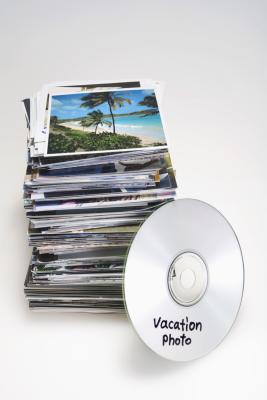
Du kan legge til musikk i Windows Media Player-biblioteket raskt og enkelt. Media Player vil automatisk ordne musikk- og videofiler i alfabetisk rekkefølge for å gjøre det enkelt for deg å finne dem når du trenger dem. Media Player, gjorde som det er av Microsoft for å være innfødt til Windows, er også en effektiv og responsiv program uansett hvor mange mediefiler er inne i sin database. Per februar 2012, er Windows Media Player 12 den nyeste versjonen av programvaren.
Bruksanvisning
1 Sett en CD i CD- eller DVD-spiller. Windows kan bringe en windows opp som spør om du ønsker å spille av platen eller vise filer i Windows Utforsker, hvis så, velg "Play".
2 Klikk på navnet på albumet (det kan også si "andre medier"), mens i Library Mode i venstre side av Media Player, og du vil se sporliste med CD.
3 Velg hvilke sanger du vil Media Player for å legge mens i Library modus ved å merke eller fjerne merkingen i boksene ved siden av hver sang.
4 Klikk på "Rip Innstillinger" ved siden av Rip knappen for å tilpasse ripping prosessen; menyen inneholder alternativer som å angi filformat og lydkvalitet.
5 Klikk på "Rip" -knappen for å rippe CD. Hvis CD begynte å spille når du satt den, vil den stoppe å spille og begynne igjen på det første sporet blir dratt.
Hint
- Hvis du er i Spilles nå-modus når du skriver inn en CD, vil du bare se en Rip ikon som ser ut som en CD i øvre høyre i vinduet; du kan klikke på den for å rippe CD.
- Slik bytter du fra Now Playing Mode til bibliotekmodus, klikker du på knappen øverst til høyre i vinduet som ser ut som tre hvite firkanter og en pil. Hvis du vil bytte tilbake fra Library Mode til Spilles nå-modus, klikk på lignende blå ikonet nederst i høyre hjørne av vinduet.
- Ripping album du ikke eier en kopi av er brudd på opphavsretten.
